xp系统开机提示“本次操作由于这台计算机的限制而被取消”怎么解决
发布时间:2017-07-04 14:47:14 浏览数:
今天给大家带来xp系统开机提示“本次操作由于这台计算机的限制而被取消”怎么解决,让您轻松解决问题。
最新xp系统开机提示“本次操作由于这台计算机的限制而被取消”如何解决,由纳米技术系统率先分享:
Windows XP,开机提示“本次操作由于这台计算机的限制而被取消”怎么解决呢,如下图所示:

原因分析:其实上述故障提示,在XP系统下有时运行某个程序也会发生,主要是因为运行的程序被组策略给限制运行导致。
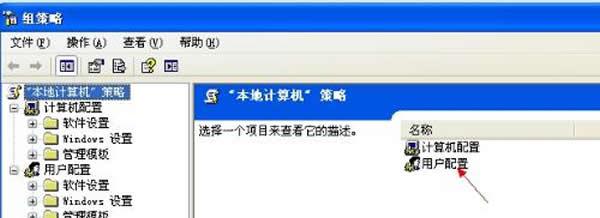
解决方法:
点“开始” 菜单在“ 运行”里输入: gpedit.msc 打开组策略;推荐win7 64位旗舰版
依次点击用户配置---管理模板---系统---不要运行指定的Windows应用程序---已禁用---确定即可。
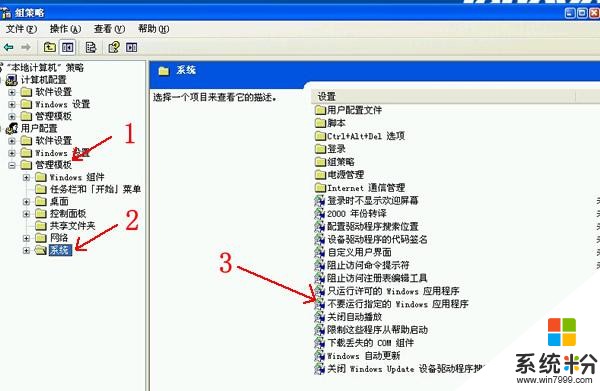
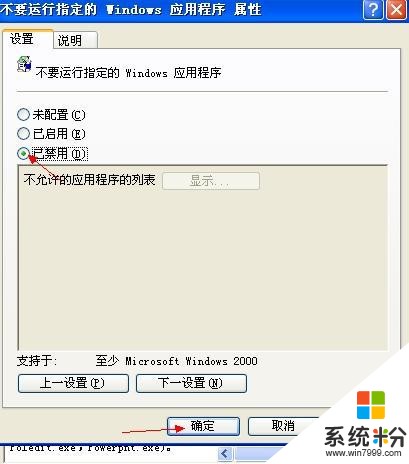
xp开机提示“本次操作由于这台计算机的限制而被取消”怎么解决已分享给各位朋友们,相信大家也学会了,如果你也遇到类似的问题,不妨试试以上的解决方法的哦!
以上就是xp系统开机提示“本次操作由于这台计算机的限制而被取消”怎么解决教程,希望本文中能帮您解决问题。